客服热线
186-8811-5347、186-7086-0265
官方邮箱
contactus@mingting.cn
添加微信
立即线上沟通

客服微信
详情请咨询客服
客服热线
186-8811-5347、186-7086-0265
官方邮箱
contactus@mingting.cn
2022-03-26 来源:金山毒霸电脑优化作者:网络加速&修复
电脑有问题,就找金山毒霸,我们提供文件粉碎功能,更好保护您的隐私。
在制作Excel文档的时候,有时用不到网格线,那如何隐藏excel网格线?下面感兴趣的小伙伴就和小编一起来学习一下隐藏excel网格线的方法吧!
1、鼠标左键双击计算机桌面
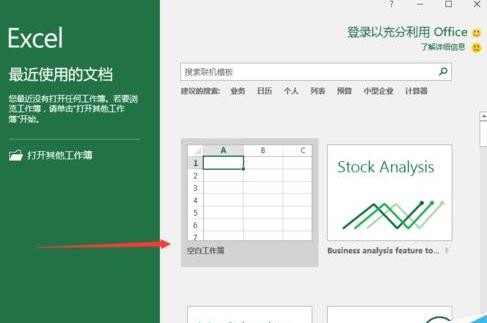
2、在打开的Excel工作表中,鼠标左键点击窗口左上角的“文件”命令选项按钮。如图所示
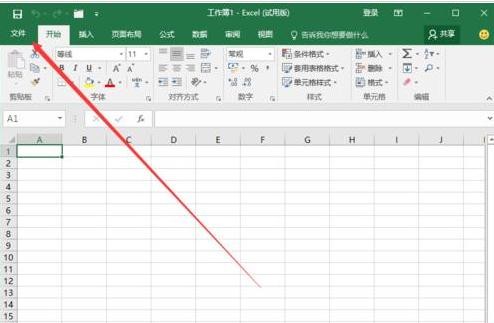
3、在打开文件选项对话窗口中,选择中左侧窗格下方的“选项”命令点击它。如图所示
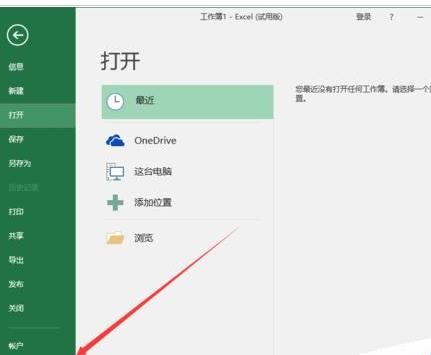
4、点击选项命令后,这个时候会打开“Excel选项”对话窗口。如图所示
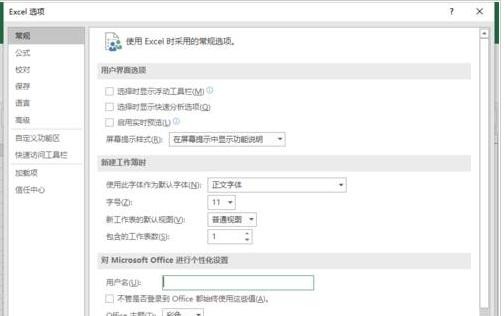
5、在Excel选项对话窗口中,将选项卡切换到“高级”选项卡栏。如图所示
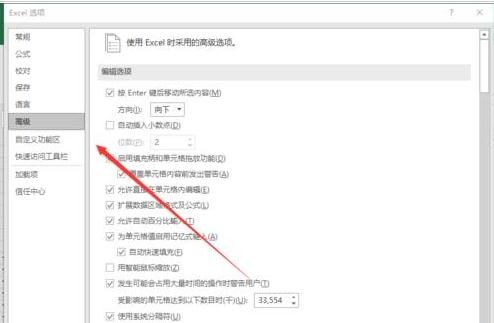
6、在高级选项卡栏的右侧窗格中,找到“此工作表的显示选项”区域下的“显示网格线”选项,在默认情况下这个选项是勾选的。如图所示
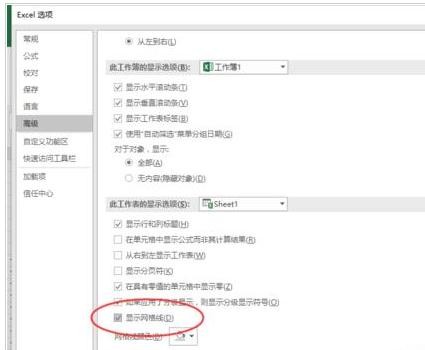
7、我们将“显示网格线”复选框的“√”给去掉,然后再点击“确定”按钮。如图所示
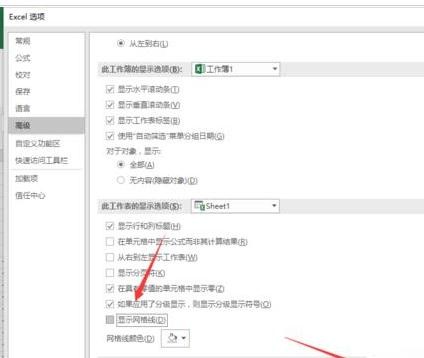
8、返回到Excel编辑窗口。可以看到Excle编辑区域的网格线已经不显示了。如图所示

以上就是如何隐藏excel网格线的全部内容了,大家都学会了吗?
最后,小编给您推荐,金山毒霸“文件粉碎”,您可以彻底粉碎文件或文件夹,粉碎后将无法删除,保护您的隐私。